Цю статтю створено з використанням машинного перекладу.
Кампанії: редактор "перетягнути й випустити"
Редактор перетягування та відпускання Pipedrive - це простий інструмент для створення привабливих дизайнів та захоплюючого контенту для ваших контактів.
Ви можете використовувати його для створення email-кампаній, розсилок або шаблонів для майбутнього використання.
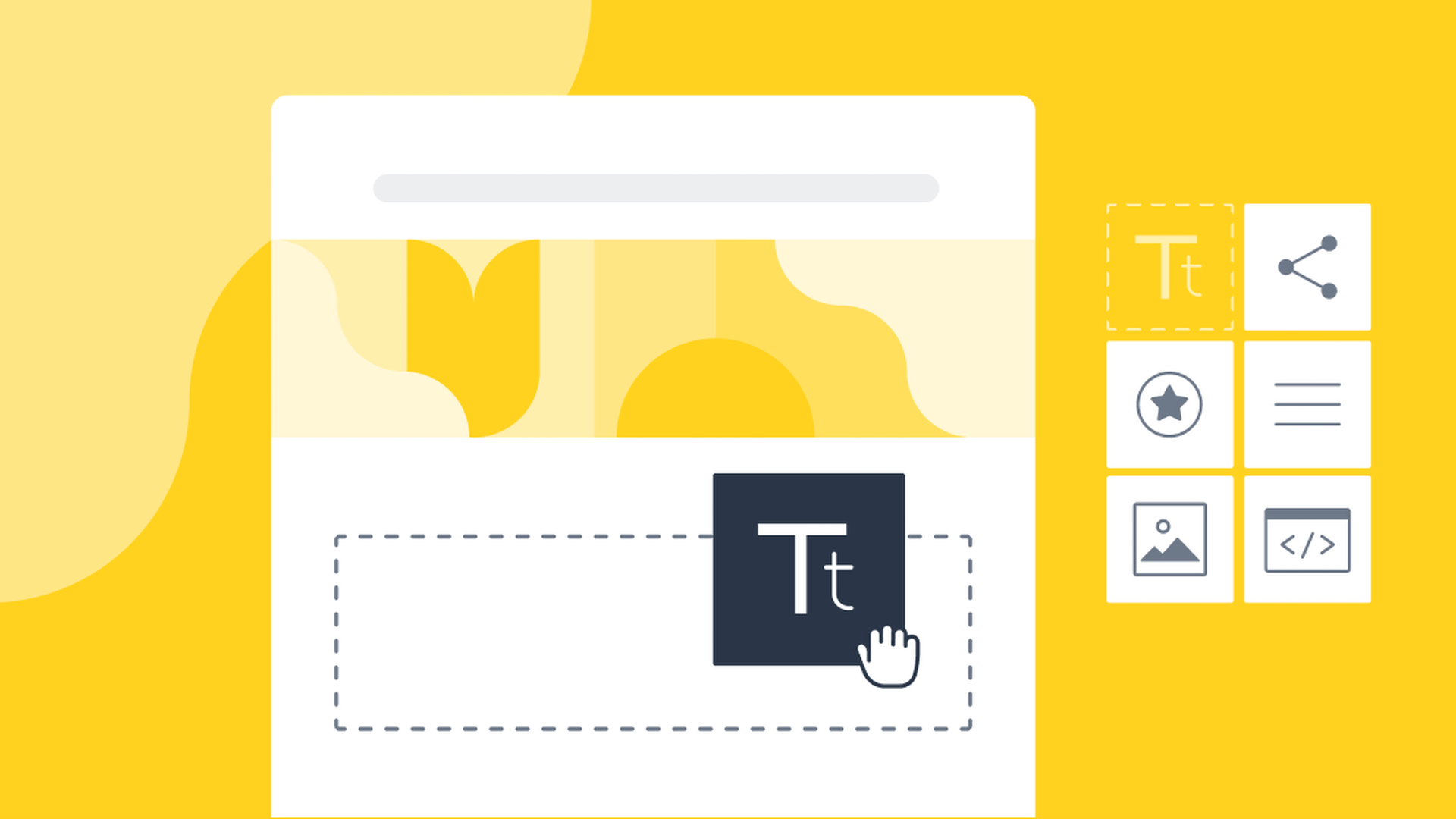
Використання редактора перетягування
Щоб почати, перейдіть до Кампанії > Email кампанії і виберіть “+ Email Кампанія”.
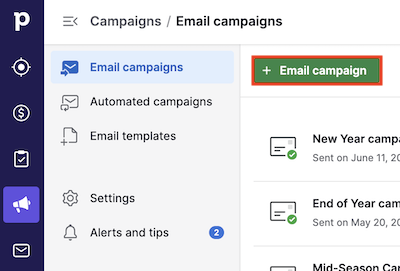
Щоб почати користуватися редактором перетягування, натисніть на можливість "Сконструюйте Ваш е-мейл" під заголовком Вміст.
Ви зможете вибрати, чи хотіли б ви розробити кампанію електронної пошти з нуля, або можете вибрати один з наших наявних шаблонів кампаній електронної пошти для редагування.
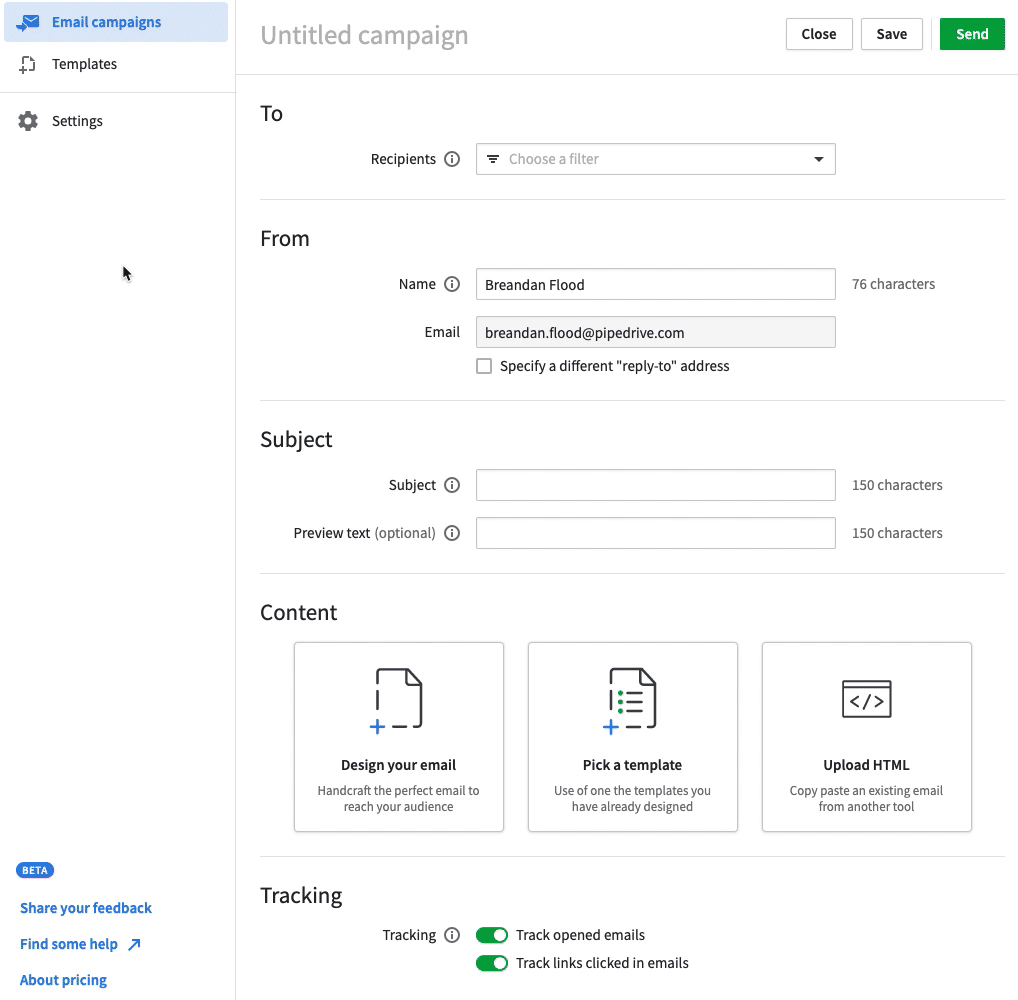
Вас потім перенесуть на сторінку Редактор Вмісту, де у вас є три вкладки для оформлення вашої кампанії - Вміст, Рядки та Настройки.

Рядки
Рядки дозволяють вам створити макет вашого е-мейла. За замовчуванням у вас буде один рядок, доданий зверху вашого е-мейла, до якого ви можете перетягнути блоки вмісту, або видалити, натиснувши на рядок і вибравши іконку кошика.
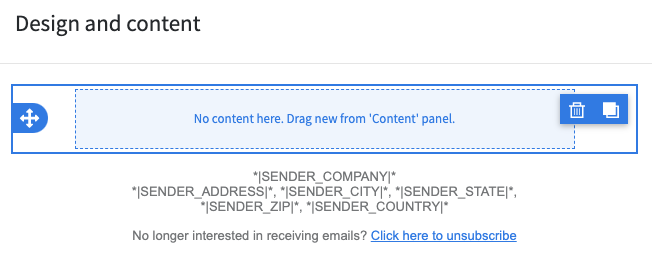
Натискаючи на рядок, ви відкриєте Властивості Рядка в боковій панелі справа на сторінці, де ви зможете вибрати налаштування вашого рядка, такі як додавання межі, кольору / зображення тла та відстані.
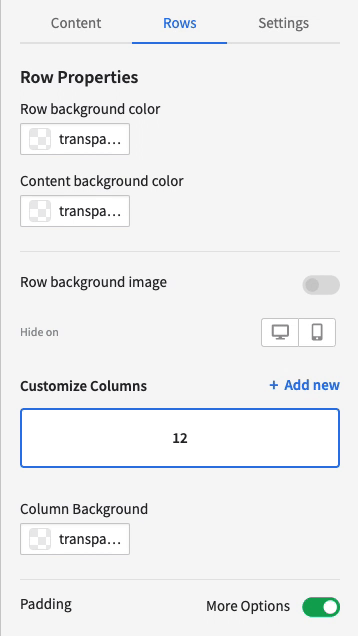
Отже, коли ви перетяднули свої рядки в свою кампанію і вирішили зі оформленням, ви можете почати перетягування блоків вмісту в свої рядки.
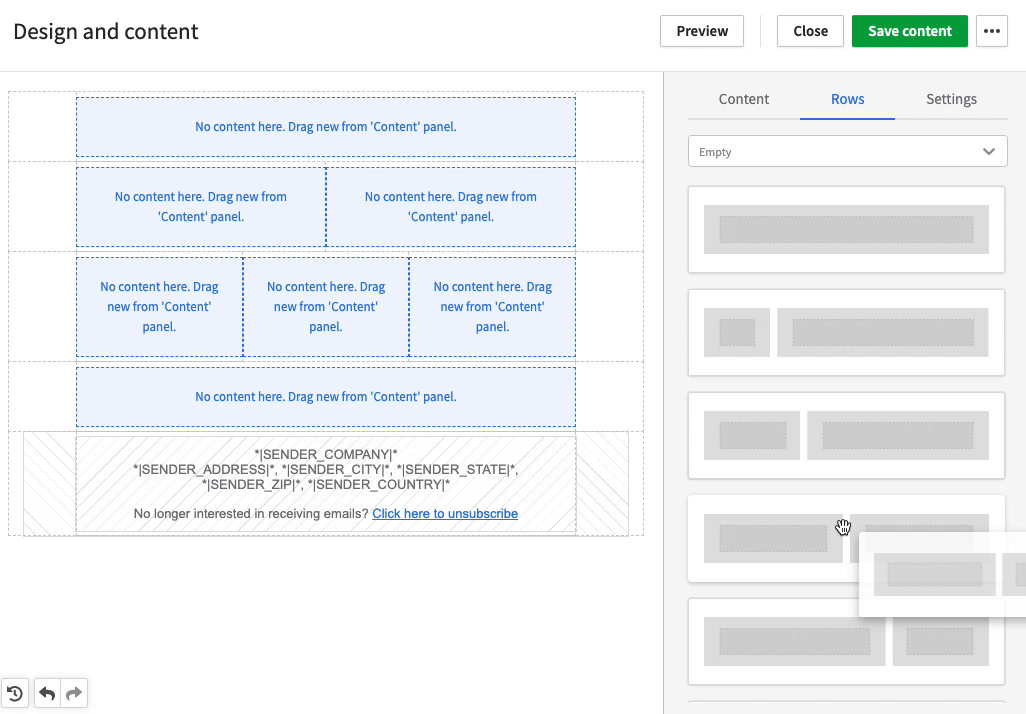
Ви можете використовувати вже сформульовані рядки, якщо виберете "Типовий" в спадному списку рядків.
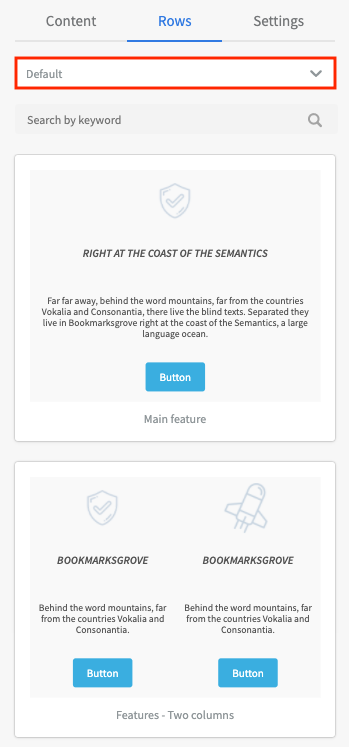
Вміст
Блоки вмісту дозволяють вам додати типи вмісту до вашого макета. Блоки вмісту містять такі варіанти:
- Заголовок
- Текст
- Зображення
- Кнопка
- Розділювач
- Соціальні мережі
- HTML
- Відео
- Іконки
- Меню
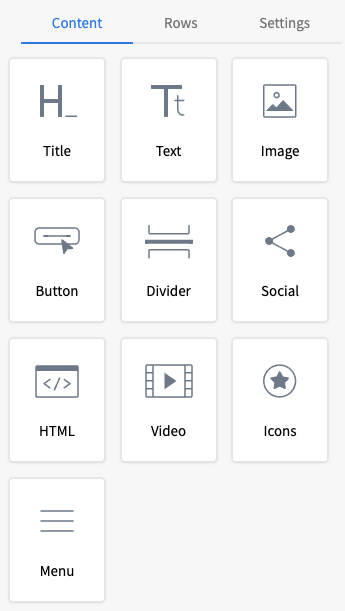
When you have added different content blocks to the rows in your campaign, you can click on the block to edit the different content properties for that block type. Clicking on a text block will show a toolbar allowing you to edit your text.
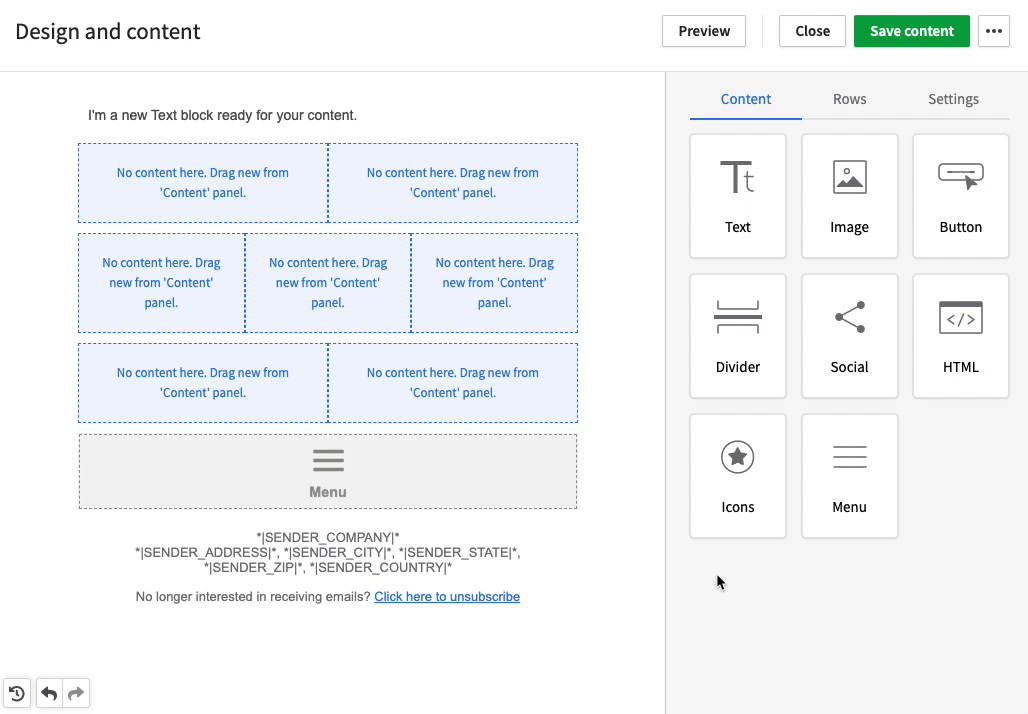
Наприклад, ви можете додати злиття тегів особи та організацій до своїх текстових блоків:
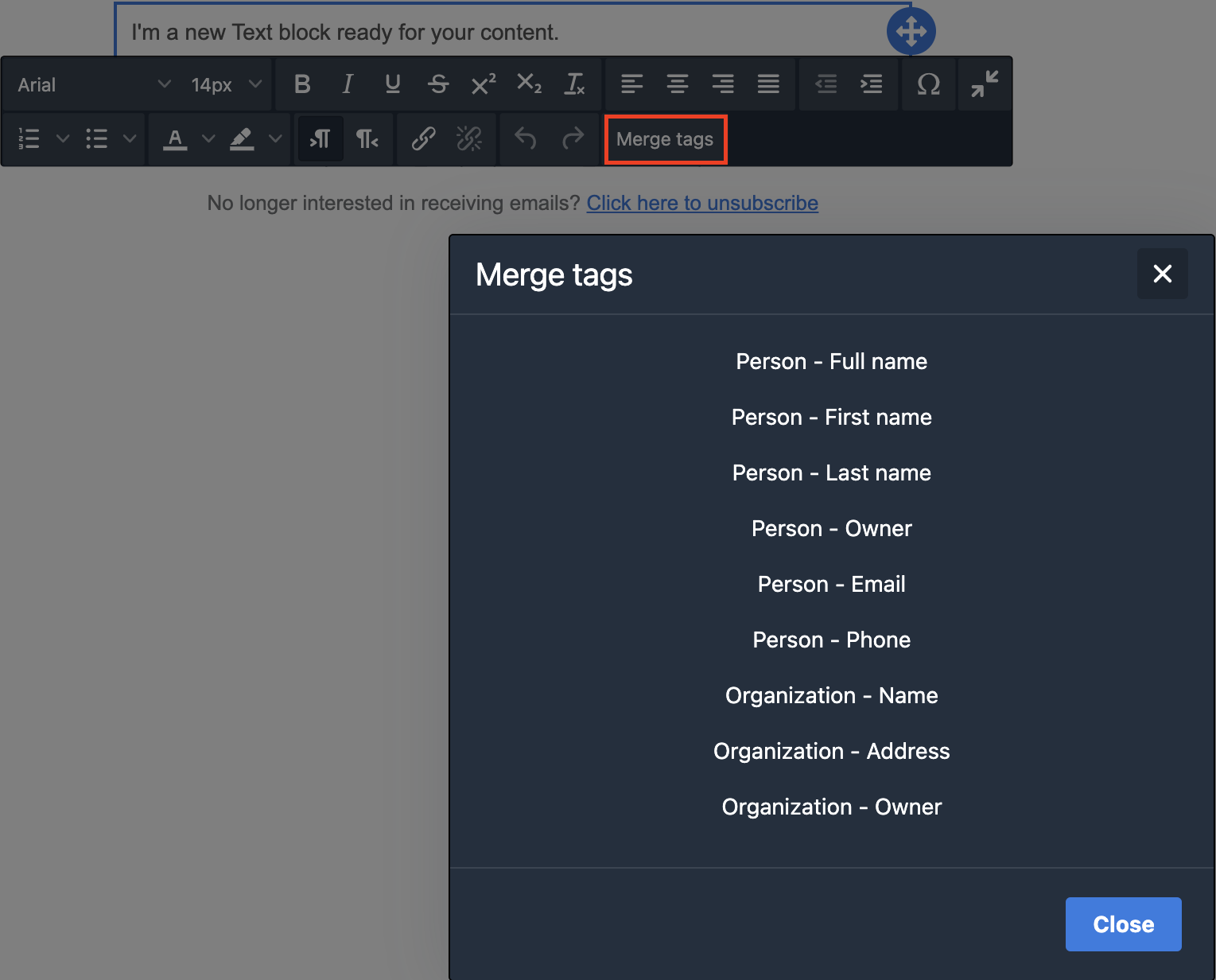
Під час розробки вашої кампанії ви можете перевірити вигляд готового продукту, натиснувши на варіант "Перегляд".

Настройки
На вкладці налаштувань ви можете встановити більш загальні налаштування дизайну електронної пошти, наприклад, ширина області дизайну, колір фону та ваш типовий шрифт.
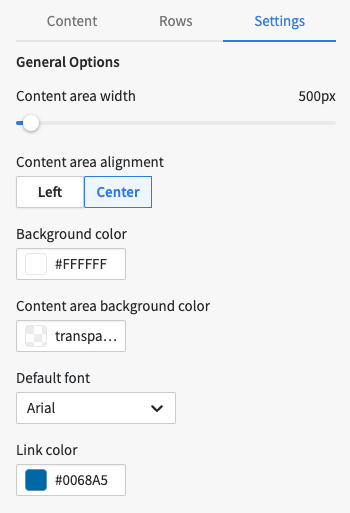
Шаблони
Коли ви створите дизайн, який відповідає ваши зразкам бренду або який ви будете використовувати знову, його можна зберегти і використовувати пізніше для інших кампаній, вносячи будь-які необхідні зміни, зберігаючи його як шаблон.
Щоб створити шаблон, клікніть на Кампанії > Шаблони та виберіть “+ Шаблон”, щоб скористатися редактором з функцією перетягуванням.
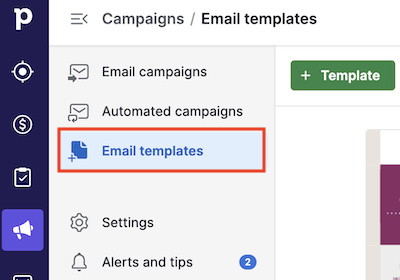
Ви можете створювати шаблони вже до створення кампаній, що дозволяє створювати бібліотеку шаблонів кампаній для майбутнього використання.
Відписатися внизу
У редакторі «перетягни та випусти» ви побачите відписатися внизу, прикріплене до нижньої частини макету вашої розсилки.
Цей підвал є обов'язковим і не можна видалити, оскільки він необхідний для відповідності GDPR і також гарантує зміцнення репутації електронної пошти.
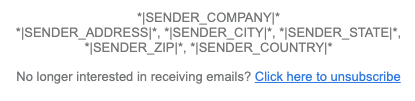
Відписний підвал містить злиттєві теги, які автоматично додають до нього інформацію про вашу компанію під час надсилання електронної розсилки.
Ми надаємо вам типовий текст для відписання, але ви можете його відредагувати за потреби. Натисніть на підвал, щоб відкрити редактор. Ви побачите розділи тексту та Текст посилання та секцію Попередній текст .
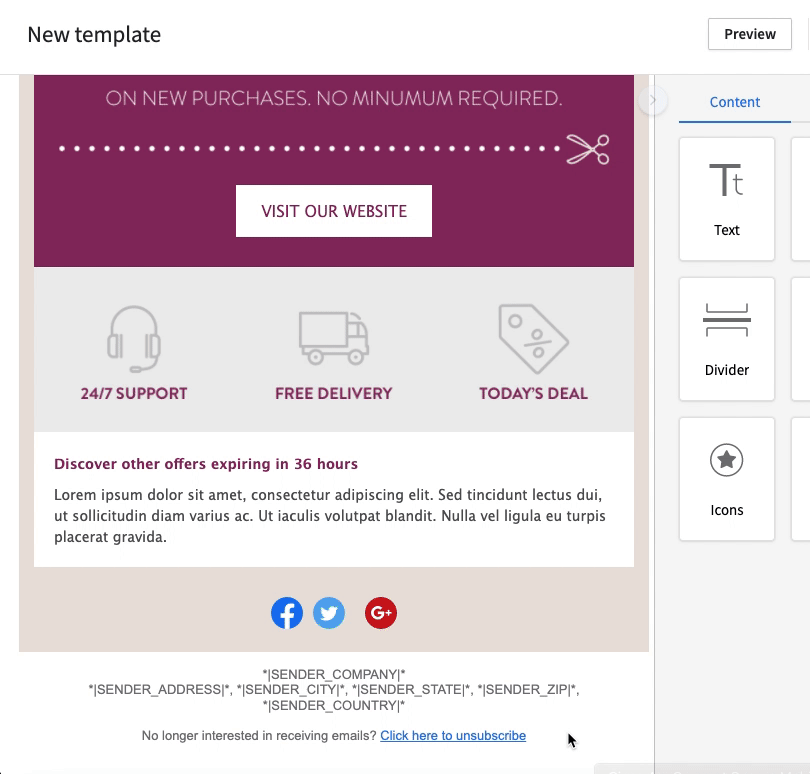
Натисніть на зелену кнопку, щоб зберегти зміни, і ваш шаблон готовий до відправлення.
Чи була ця стаття корисною?
Так
Ні